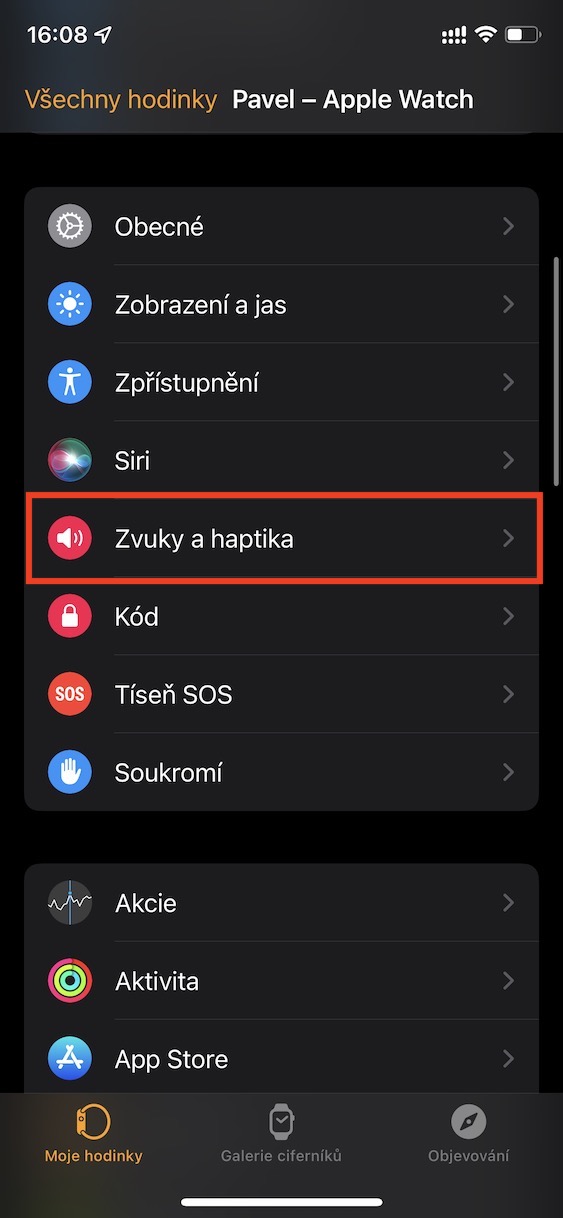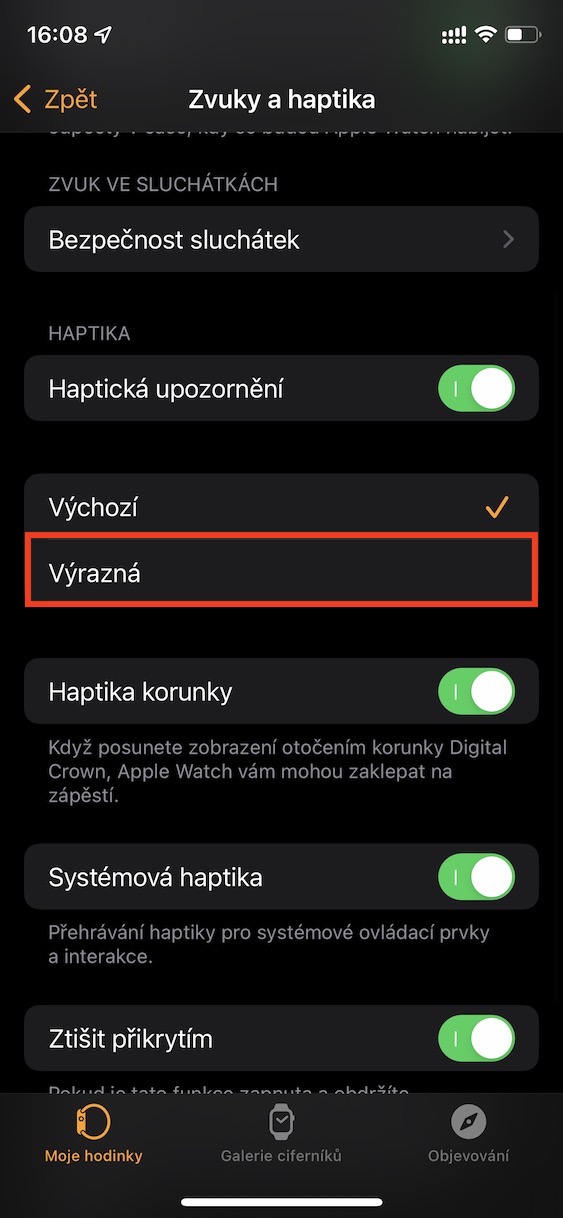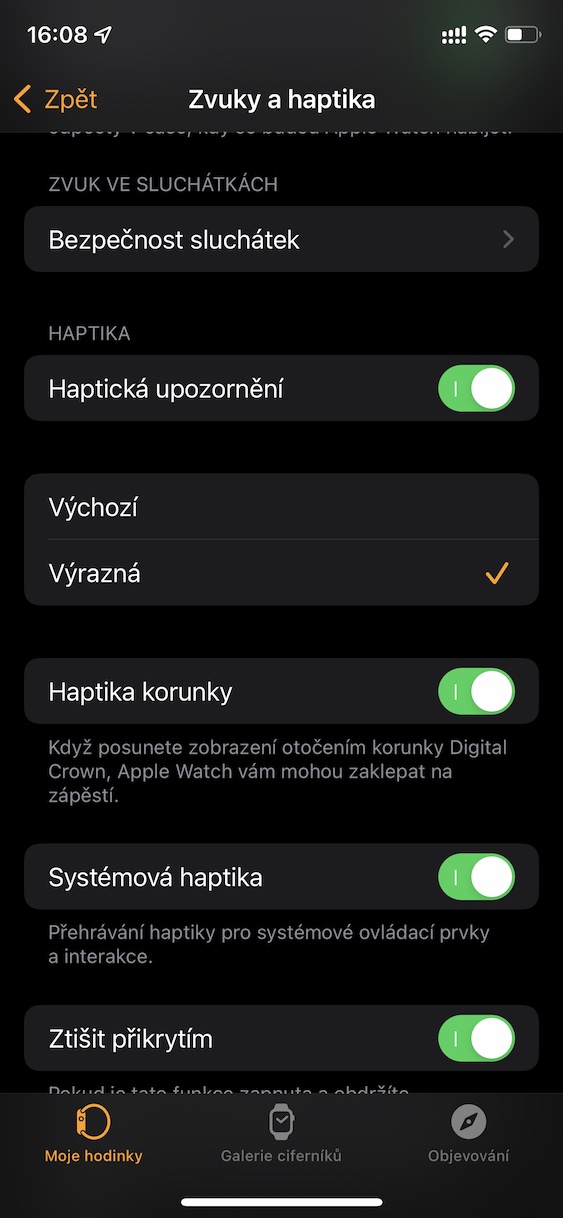Pokud vám přijde nějaké oznámení, tak vám o tom Apple Watch dají vědět klasicky zvukem, společně s haptickou odezvou. Mnoho uživatelů pak využívá tichý režim, v rámci kterého se u příchozího oznámení zvuk nepřehraje a dojde pouze k provedení haptické odezvy. Vzhledem k tomu, že hodinky máte na zápěstí, tak tuto haptickou odezvu ve většině případech bez problémů cítíte, takže můžete reagovat. Jestliže ale zrovna děláte nějakou činnost, popřípadě pokud máte velkou vrstvu oblečení, tak může dojít k tomu, že haptickou odezvu neucítíte a upozornění vám tak unikne. Dobrou zprávou ale je, že i na tohle v Applu mysleli.
Mohlo by vás zajímat

Jak na Apple Watch nastavit výraznější haptickou odezvu upozornění
V nastavení jablečných hodinek je totiž k dispozici funkce, díky které si můžete sílu haptické odezvy změnit, a to na výraznější. To se hodí všem těm jedincům, kterým se často stává, že nejsou schopni s nasazenými Apple Watch příchozí oznámení rozpoznat. Pokud tohle nastavení provedete, tak u příchozích oznámení dojde k silnějšímu zavibrování hodinek, takže se sníží pravděpodobnost toho, že si oznámení nevšimnete. Pro nastavení této možnosti postupujte následovně:
- Prvně je nutné, abyste na vašem iPhonu přešli do nativní aplikace Watch.
- Jakmile tak učiníte, tak se ve spodní části obrazovky přejděte do sekce Moje hodinky.
- Následně sjeďte o kus níže, kde najděte a rozklikněte kolonku s názvem Zvuky a haptika.
- Poté se přesuňte opět směrem dolů, a to ke kategorii Haptika.
- Zde už pak jen stačí, abyste klepnutím zaškrtnuli možnost Výrazná.
Pomocí výše uvedeného postupu můžete tedy na vašich Apple Watch nastavit výraznější haptickou odezvu. Jakmile vám tedy přijde nějaké oznámení, tak vibrace na zápěstí ucítíte o mnoho silněji. Rozdíl mezi Výchozí a Výraznou haptikou můžete jednoduše ověřit tak, že na každou možnost klepnete – ihned po zvolení se totiž haptika v určitém režimu přehraje. V této sekci nastavení si pak můžete nastavit celkově haptiku, včetně haptiky korunky, systémové haptiky apod.